Kuidas Facebookis küsitlust luua?

Kui otsite, kuidas luua Facebookis küsitlust, et saada inimeste arvamust, siis meilt leiate kõik lahendused alates sündmustest, messengerist kuni looni; saate Facebookis küsitluse luua.
Võib-olla teate juba levinud Netflixi nippe, nagu isikupärastamisküsimustele vastamine soovituste saamiseks, VPN-i kasutamine ja muud sarnased. Kuid on mõned harva kasutatavad Netflixi otseteed, mis võivad pakkuda hämmastavat voogesituskogemust. Need nipid on vähem tuntud ja neid on raske tabada. Seetõttu oleme selles artiklis need Netflixi häkkimised koondanud stressi vähendanud. Loodetavasti meeldivad need teile!
9 parimat Netflixi nippi oma voogesituskogemuse suurendamiseks: -
Siin on 9 parimat Netflixi nippi oma voogesituskogemuse parandamiseks. Loe edasi!
1. Kiire juurdepääs Rotten Tomatoesi ja IMDb filmitreilerite ja -ülevaadete juurde
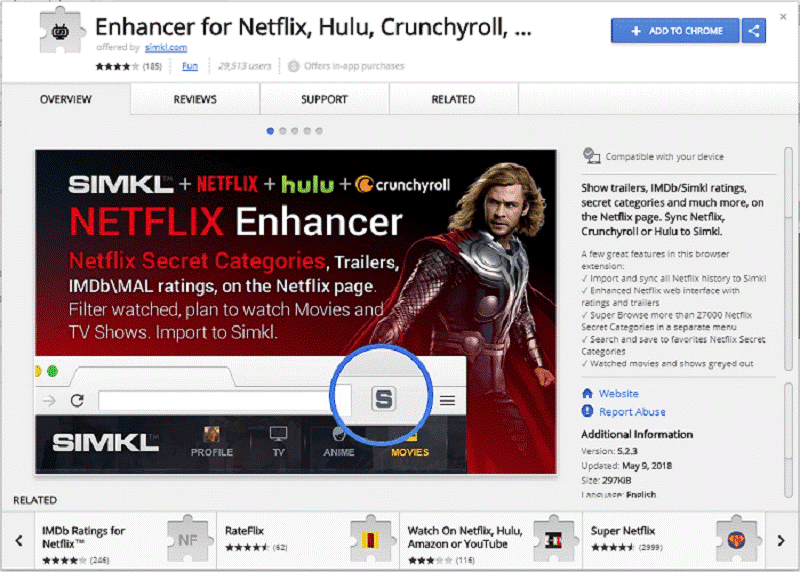
Paljusid kasutajaid ärritab ülesanne uurida meelelahutussaite, et telesaadetesse või filmidesse süveneda. Kui olete ka üks neist kasutajatest ja kasutate Netflixile juurdepääsuks oma lauaarvutit, saate Simkl.com-ilt installida kroomi laienduse nimega Enhancer for Netflix.
Kui hõljutate Netflixi kasutamisel kursorit teabe saamiseks oma lemmikfilmi või -telesaate kohal, kuvab laiendus teavet, nagu hinnangud ja lingid filmitreilestele IMDb ja Rotten Tomatoesi kaudu. Lisaks avab laiendus hinnangul klõpsates telesaate või filmiga seotud IMDb/Rotten Tomatoesi lehe. Netflixi Enhanceri lisamiseks klõpsake siin .
Märkus . – Laienduse maksimaalseks kasutamiseks vajate Simkl.com-i kontot. Seda laiendust saab kasutada ka muude teenuste jaoks, nagu Hulu, Crunchyroll jne.
Vaadake ka: Netflixi parimad ulmefilmid 2018. aastal
2. Kohandage Netflixi kogemust 18 erineval viisil
Kas teile meeldis Netflix Enhancer? Siis meeldib teile kindlasti Chrome'i laiendus Flix Plus. Flix Plus pakub 18 erinevat viisi oma Netflixi kogemuse täiustamiseks.
Laiendust saate kasutada navigeerimise lihtsustamiseks, teksti ja spoileripiltide peitmiseks, lehe Minu loend värskendamiseks tüübimärkmete ja kohandatud klaviatuuri otseteedega ja nii edasi. Saate vaadata isegi hinnanguid otse Rotten Tomatoesist ja IMDb-st. Lühidalt öeldes on laiendus hämmastav, kuna see lisab Netflixis palju funktsioone.
3. Sirvige vaevata ühte väga konkreetset žanrit
Saate vaadatavaid saateid alati hinnata, et saada Netflixilt isikupärastatud soovitusi. Kui aga olete lihtsalt huvitatud väga spetsiifilise žanri vaatamisest, on see Netflixi trikk teid hõlmanud. Olgu need omapärased romantikafilmid või Aasia märulifilmid, saate selle nipi abil vaadata oma lemmikannust meelelahutust: -
Käivitage töölaual või seadmel veebibrauser ja sisestage see URL-i väljale:
http://www.netflix.com/browse/genre/INSERTNUMBER
Nüüd asenda INSERTNUMBER koodiga, mis vastab teie lemmikžanrile.
Netflixis on saadaval palju žanre. Seetõttu on Netflixil kolme lehekülje pikkune koodide loend.
4. Kasutage Chrome'i laiendust ja lisage kõik laiendatud žanrid
Loodame, et teil on nende Netflixi otseteede lugemisel hea aeg. Kui teile on aga meeldinud eelmine Netflixi trikk, imetlete seda.
Tutvuge FindFlixiga , Chrome'i laiendusega, mis lisab nupu Chrome'i brauserisse. Nupp avab menüü, mis näitab kõigi laiendatud žanrite loendit. Otsingukastis saate otsida ka oma žanri, kasutades oma lemmikžanriga seotud märksõnu.
Vaadake ka: Kuidas eemaldada Netflixi loendi "Jätka vaatamist" üksusi
5. Avastage populaarseid filme ja saateid (eelmised 24 tundi)
Netflixist rääkides pakub see kasutajatele palju valikuvõimalusi. Seetõttu muutub kasutajatel raskeks, kuna nad ei taha sirvida pikka valikute loendit, et leida midagi, mis oleks oma aega väärt.
Instant Watcher , võimas utiliit, mis näitab teile viimase 24 tunni jooksul populaarseid telesaateid ja filme. See on lingitud Netflixi andmebaasiga ja saab seega välja tuua üksikasju populaarsete saadete kohta. See võimaldab teil vaadata valikuid kaheveerulise loendina. Utiliit kuvab ka hinnanguid ja sisu kokkuvõtet. Kõik, mida pead tegema, on hõljutada kursorit saate või filmi pealkirja kohal.
6. Tellige Reddit
r/NetflixBestOf , Netflixi uudiste ja värskenduste spetsiaalne Subreddit, sisaldab peaaegu 400 000 Redditorit. Sellest kogukonnast leiate kõike Redditi kohta.
Subredditis näete arutelulõime ja taotlusi erinevatelt kasutajatelt, kes küsivad soovitusi. Kasutajatele meeldivad ka teised Netflixi kasutajad, kes jagavad huvi sama žanri vastu.
7. Kasutage Netflixi ruletti
Vahel võivad valikud olla varjatud needus. Paljud kasutajad investeerivad oma ellu palju aega, otsides vaatamist väärivaid saateid. Nad käivad ringi ega suuda ikka veel otsustada, milliseid saateid või filme nad vaadata tahavad. Selliste kasutajate jaoks on Netflixi rulett õnnistuseks.
Netflixi rulett on huvitav tööriist, mis aitab teil otsustada. Netflixi ruleti abil saate juhuslikke soovitusi vastavalt hinnangutele, režissööri nimele, näitleja nimele ja konkreetsetele märksõnadele. Samuti küsib see, kas soovite vaadata filmi või telesaadet.
8. Vaadake sama saadet kellegagi erinevas asukohas
See Netflixi näpunäide pakub parimat viisi meelelahutussisu nautimiseks koos oma lähedastega, kes pole teie läheduses. Netflix Party on suurepärane Chrome'i laiendus, mis võimaldab teil oma lemmiksaateid Netflixis eemalt vaadata koos oma parimate sõprade või sõpradega. Netflix Party sünkroonib video taasesituse ja lisab ka hästi läbimõeldud grupivestluse valiku.
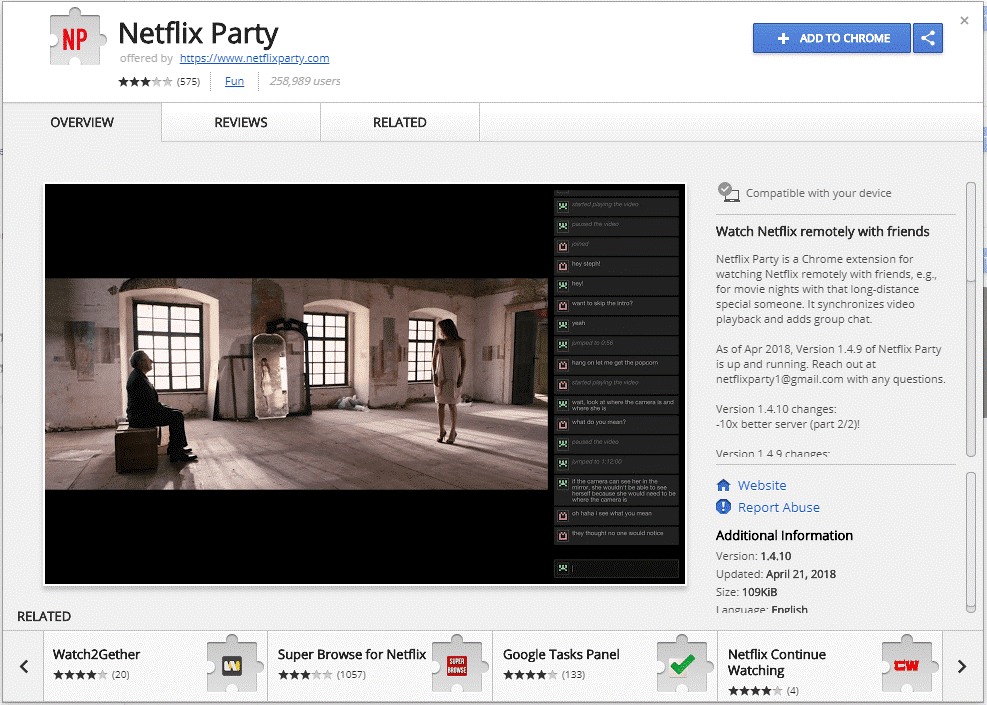
Netflixi nõuanne: Netflix uuendas oma paigutust, mis tekitas probleeme vähestele kasutajatele, kes seda laiendust imetlesid. Seetõttu on siin üks tehnika uuest paigutusest vabanemiseks: –
9. Peatage Netflix automaatselt, kasutades Netflixi-teemalisi sokke
Saate Netflixi automaatselt peatada, kasutades Netflixi-teemalisi sokke . Need sokid on loodud teie liikumise kontrollimiseks. Seejärel käivitab see vastavalt teie liigutustele Netflixi ja peatab sisu, kui olete uinunud. Seega ei jää te Netflixis kunagi millestki ilma.
Kasutajad saavad valida oma sokikujunduse, valida, kas soovite teenuse peatada, peatada või ise välja lülitada. Netflixi unetuvastusmehhanismi täiustamiseks on ka teisi võimalusi.
Peaksime tunnistama, et Netflixi entusiastid on kasutusele võtnud palju Netflixi otseteid, et pakkuda kasutajatele hämmastavat ja futuristlikku kogemust. Kes oleks arvanud, et igapäevane kommunaalteenus võib olla varustatud nii suurepäraste funktsioonidega, eriti viimase häkkimisega?
Kui otsite, kuidas luua Facebookis küsitlust, et saada inimeste arvamust, siis meilt leiate kõik lahendused alates sündmustest, messengerist kuni looni; saate Facebookis küsitluse luua.
Kas soovite aegunud pääsmeid kustutada ja Apple Walleti korda teha? Järgige selles artiklis, kuidas Apple Walletist üksusi eemaldada.
Olenemata sellest, kas olete täiskasvanud või noor, võite proovida neid värvimisrakendusi, et vallandada oma loovus ja rahustada meelt.
See õpetus näitab, kuidas lahendada probleem, kuna Apple iPhone'i või iPadi seade kuvab vales asukohas.
Vaadake, kuidas saate režiimi Mitte segada iPadis lubada ja hallata, et saaksite keskenduda sellele, mida tuleb teha. Siin on juhised, mida järgida.
Vaadake erinevaid viise, kuidas saate oma iPadi klaviatuuri suuremaks muuta ilma kolmanda osapoole rakenduseta. Vaadake ka, kuidas klaviatuur rakendusega muutub.
Kas seisate silmitsi sellega, et iTunes ei tuvasta oma Windows 11 arvutis iPhone'i või iPadi viga? Proovige neid tõestatud meetodeid probleemi koheseks lahendamiseks!
Kas tunnete, et teie iPad ei anna tööd kiiresti? Kas te ei saa uusimale iPadOS-ile üle minna? Siit leiate märgid, mis näitavad, et peate iPadi uuendama!
Kas otsite juhiseid, kuidas Excelis automaatset salvestamist sisse lülitada? Lugege seda juhendit automaatse salvestamise sisselülitamise kohta Excelis Macis, Windows 11-s ja iPadis.
Vaadake, kuidas saate Microsoft Edge'i paroole kontrolli all hoida ja takistada brauserit tulevasi paroole salvestamast.







